|
2017-04-18 14:48
조회: 7,474
추천: 70
[모드팩만들기#1] 나만의 모드팩을 만들어보자~!! feat. 까만땅콩안녕하세요 까만땅콩입니다.
제가 만들고자 했던 모드팩의 기능 중 90% 정도는 구현을 한것 같아서 이제 슬슬 모드팩을 다른분들이 만들어서 배포했으면 하는 바램에 안해도 될 짓을 시작해 봅니다. 앞으로 다음과 같은 내용으로 연재를 할 예정입니다. ---------------- 내맘대로 모드팩을 만들어 보자 연재 목록 ---------------- 1. 설치형 모드팩의 화면구성 2. 모드팩을 만들기 위하여 기본적으로 알아야 할것은?? 3. 모드팩의 인스톨 진행 순서 및 화면 설명 4. 까만땅콩 모드팩의 구조 5. 모드팩을 만들기 위해 필요한 프로그램 및 설정 6. 내가 원하는 모드팩 만들기 - 인스톨 화면 설계 편 7. 내가 원하는 모드팩 만들기 - 모드팩 구성 트리 설계 편 8. 내가 원하는 모드팩 만들기 - 모드 설명 이미지 파일과 사운드 넣기 9. 내가 원하는 모드팩 만들기 - 선택한 모드의 기능 설정 ON & OFF 설정하기 10. 대표적인 모드들의 공식 제작자 또는 꾸준한 팬 업데이트 사이트 링크 -------------------------------------------------------------- 오늘은 위의 연재목록 중 비교적 간단한 내용인 1번~ 3번까지 적어 보겠습니다. 1. 설치형 모드팩(이하 모드팩)의 화면구성 - 월탱을 할때 순정상태에서 게임을 하는것이 제일 안전하죠 -_-;;; 게임에 영향을 미칠 외부적인 요인이 없을테니까요 하지만 사람의 취향과 생각은 정말 다양하고 또 그러한 부분을 구현하기위해서 끊임없이 모드가 개발되고 있습니다. 이러한 모드들을 하나 하나씩 다운로드 받아서 설치하고 각 모드들의 환경을 셋팅하고.... 네.... 필요한게 하나두개라면 또 모를까 머리 터져나가기 시작합니다. 그래서 편리를 추구하는 사람들이 개발한것이 설치형 모드팩입니다. 모드팩의 화면은 다음과 같이 구성되어 있습니다. 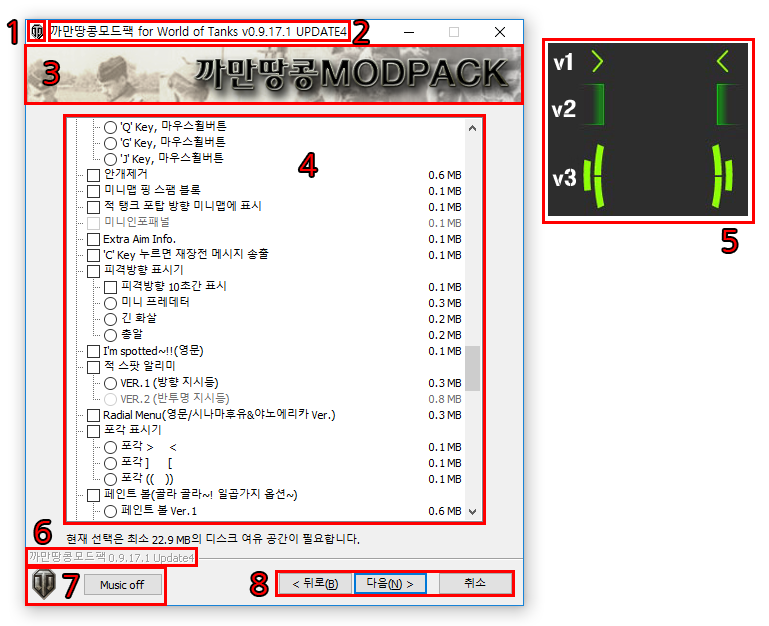 일단 모드팩을 원하는대로 편집을 할려면 인스톨러의 구성요소들에 대하여 알고 있어야겠죠~ 1번 : 인스톨모드팩 프로그램의 아이콘 2번 : 인스톨프로그램 타이틀 3번 : 인스톨프로그램 상단 이미지 4번 : 인스톨프로그램에 있는 각각의 윈도우 내용 출력 부분 5번 : 콤포넌트 선택 윈도우에만 나타나는 샘플이미지 출력 윈도우 영역 6번 : BeveledLabel 이라고 하며 제작자가 지정한 문구로 나오는 영역 7번 : 외부 사이트와 연결되는 링크용 아이콘과 까만땅콩모드팩에만 있는 배경음악 온/오프 버튼 8번 : 인스톨러 프로그램에서 컴파일시 자동으로 생성해주는 버튼 그림에 나오는 콤포넌트 윈도우가 제일 복잡한 화면이니 이 부분들만 잘알아 두면 기본적인 화면 구성에 대하여는 거의 파악이 되었다고 보면되요~ 2. 모드팩을 만들기 위해 기본적으로 알아야 할 것은?? - INNO SETUP 프로그래밍?? 단순하게 모드들을 나열하고 선택되어진 모드들만 인스톨 되는 것이 목적이라면 앞으로 연재될 내용만 보고 따라만하면 되니 몰라도 됩니다. -_-;; 정말 간단하게 만들수 있으니까요~ 물론 심화 과정은 조금더 공부하면 됩니다~!!! 필요하면 몇가지 예를 들어서 글을 적도록 하겠습니다. - 그래픽 에디팅용 툴 최소한 그래픽 파일을 특정부분 잘라내기와 잘라낸 부분을 다른 이름으로 저장하기(포맷바꾸어서 저장)정도만 할줄 알면 됩니다. - 각 모드들의 셋팅 값의 의미와 변경시 게임에서 실제로 나타나는 변화 파악 이게 모드팩의 고급지다~ 와 기초적이다~ 라고 구분이 된다고 개인적으로 생각합니다. 여러가지 모들이 각각 독립적인 셋팅 값을 가지기만 하면 참 편할건데..... 현실은 결코 그렇지 않죠 ㅋㅋㅋ 어떻게 셋팅값이 모드에 적용되는지 파악하는게 노가다입니다 -_-;;; 예를 들면 히트로그와 데미지 로그가 있는데 이 기능을 제공하는 모드들이 몇가지가 있죠 그런데 딱 히트로그 데미지 로그만 제공하면 좋겠는데 여러가지 복합적으로 되어 있으니 ㅠ.ㅠ 이렇게 복잡하게 얽히고 섥히는 부분을 잘 조율하는것이 사실 시간이 제일 많이 걸립니다.... 3. 모드팩의 인스톨 진행 순서 및 화면 설명 1) 스플래쉬 화면 - 설명 : 프로그램이 시작되면 나오는 타이틀 이미지가 출력 - 변경가능 : 가능 - 해당 화면 삭제 : 가능 - 이미지 파일 포맷 : PNG  2) 라이센스 페이지 (Wizardform.LicensePage : 프로그램 내부에서 사용되는 페이지 이름) - 설명 : 프로그램의 사용 라이센스를 출력 - 변경가능 : 가능 - 해당 페이지 삭제 : 가능 - 라이센스 텍스트 파일 포맷 : RTF 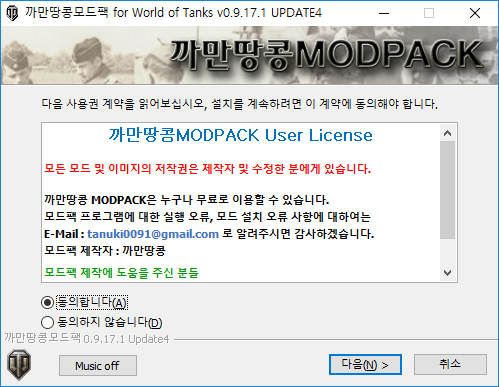 3) 셀렉트 디렉토리 페이지 (WizardForm.SelectDirPage) - 설명 : 프로그램이 설치될 디렉토리를 설정하는 페이지 - 변경가능 : 이미지만 가능 - 해당 페이지 삭제 : 불가능 - 이미지 파일 포맷 : BMP 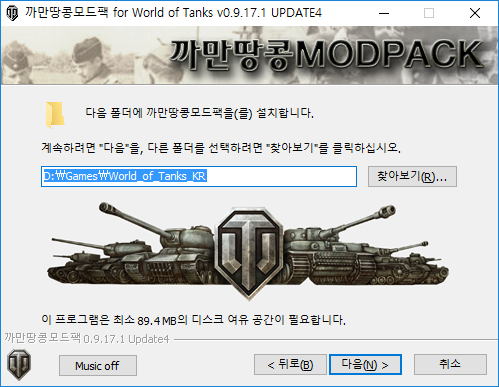 4) 셀렉트 콤포넌트 페이지(WizardForm.SelectComponentsPage) - 설명 : 설치할 모드들을 선택하는 페이지, 샘플이미지 및 사운드 출력 - 변경가능 : 가능 - 해당 페이지 삭제 : 가능 (이거 삭제하면 뭐할려고???) - 이미지 파일 포맷 : 샘플이미지 파일 포맷 BMP, 샘플사운드 포맷 WAV 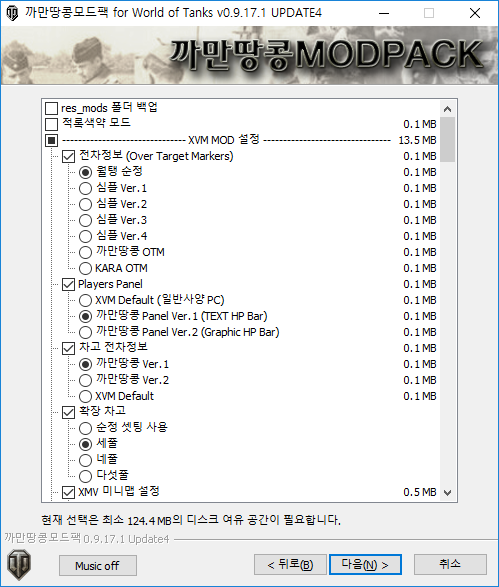 5) 인스톨 레디 페이지(WizardForm.ReadyPage) - 설명 : 선택되어진 모드 리스트를 출력 - 변경가능 : 불가능 - 해당 페이지 삭제 : 가능 - 이미지 파일 포맷 : 없음 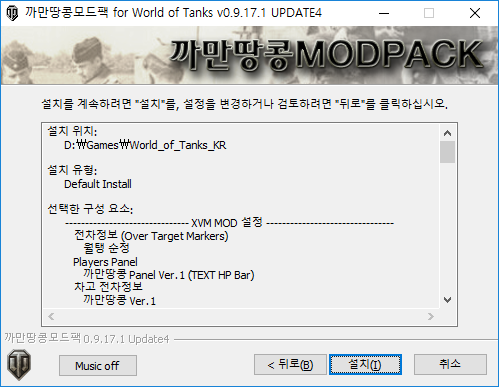 6) 인스톨 진행 페이지(WizardForm.InstallingPage) - 설명 : 프로그램 설치 진행 화면 출력 - 변경가능 : 이미지 변경 가능 - 해당 화면 삭제 : 불가능 - 이미지 파일 포맷 : GIF 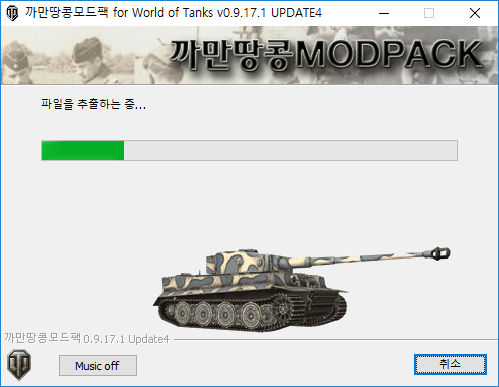 7) 인스톨 완료 페이지(WizardForm.FinishedPage) - 설명 : 프로그램 설치 완료 안내 화면 - 변경가능 : 이미지 변경 가능 - 해당 화면 삭제 : 불가능 - 이미지 파일 포맷 : BMP  제가 올린 모드팩 소스에서 사용하는 페이지는 총 8가지이며, 처음에 나오는 스플래쉬 화면은 셋업프로그램에서 생성 되는 페이지가 아닌 외부함수를 불러서 별도로 출력되도록 하였습니다. 너무 길면 머리 아프니 오늘은 여기까지 하고 자작 모드팩을 만들기 위해 어떠한 이미지를 바꿀것인지 부지런히 사용할 이미지 파일들을 찾아 두시길 바랍니다. 그럼 다음 연재에 뵙겠습니다~!!
EXP
8,445
(30%)
/ 9,001
|
인벤 공식 앱
댓글 알람 기능 장착! 최신 게임뉴스를 한 눈에 보자









 찐땅콩
찐땅콩